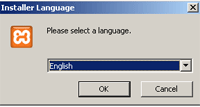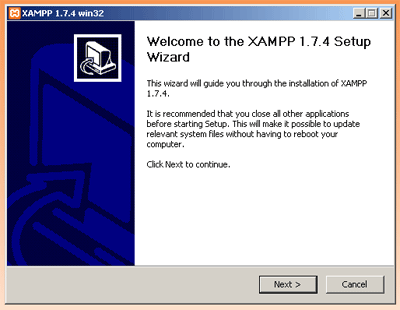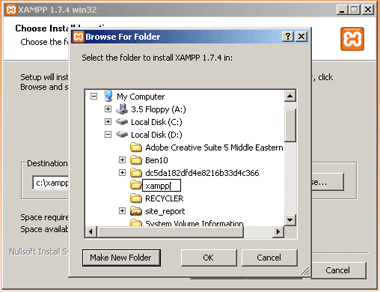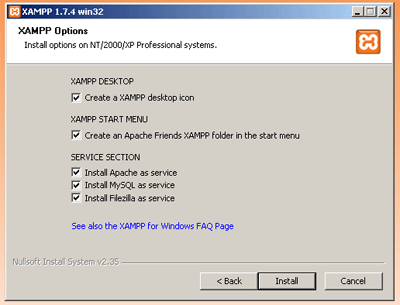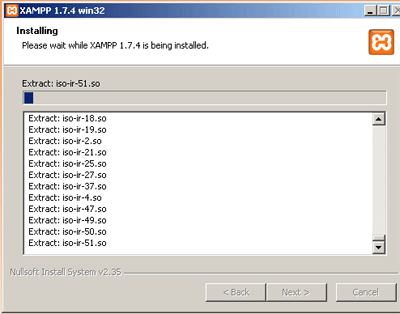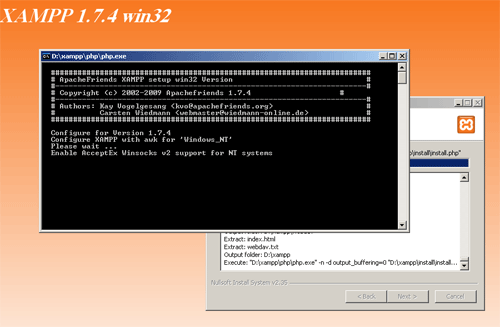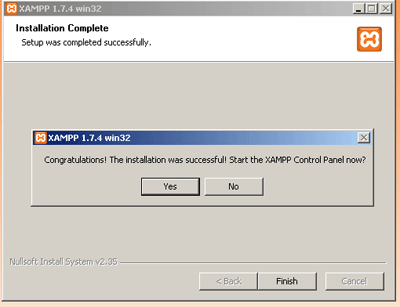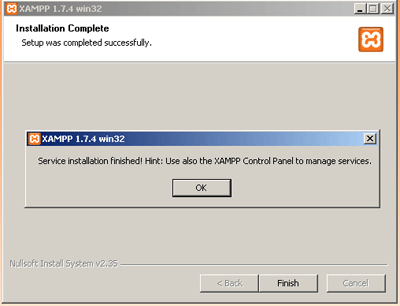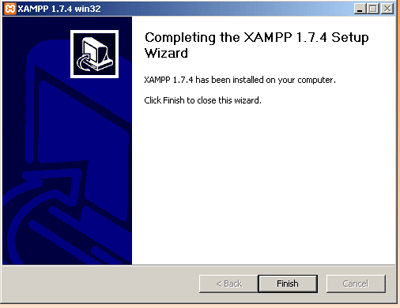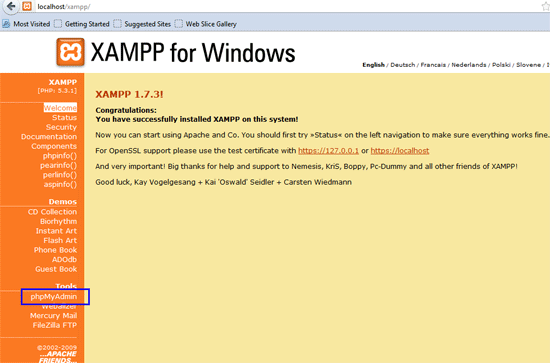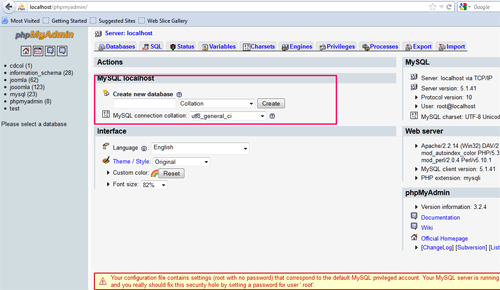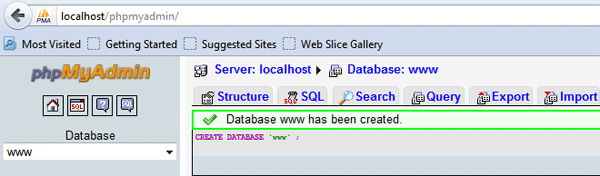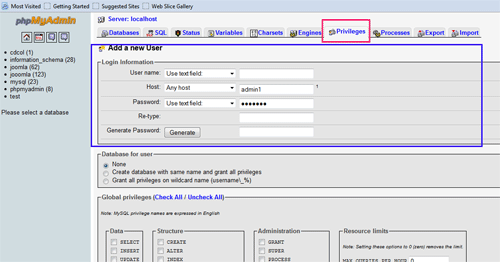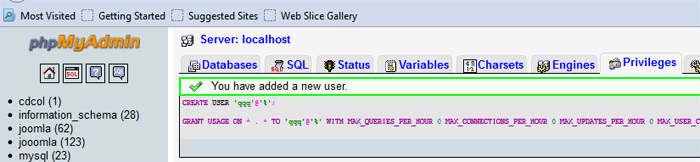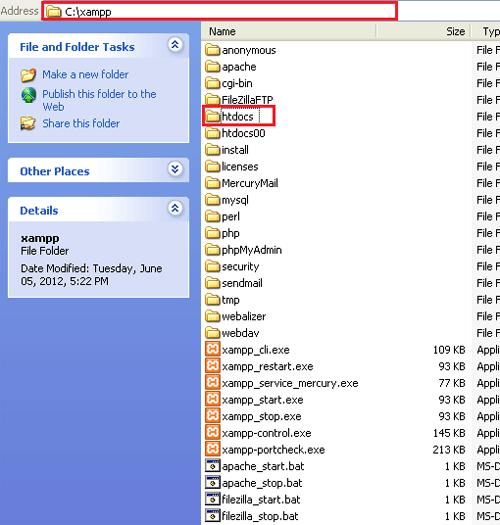- بازدید: 5152
|
{tab=نصبxampp} برای نصب جوملابر روی کامپیوتر شخصی باید PHP ، MySQL و Apache را نصب نمایید. براي این منظور از سایت http://www.apachefriends.org آخرین نسخه xampp را دانلود ونصب کنيد. دانلود xampp زبان را انتخاب کنید
دکمه next را انتخاب وبه مرحله بعدی بروید
مسیر نصب را در سیستم مشخص کنید
برای نصب جوملابر روی کامپیوتر شخصی باید PHP ، MySQL و Apache را نصب نمایید.سه گزینه راانتخاب کنید
منتظر بمانید تا نصب به پایان برسد
پس از اتمام فرآیند نصب Xampp مطابق تصویر از شما میخواهد که وارد کنترل پانل شوید. بر روی دکمه Yes کلیک کنید.
دکمه finish را بزنید شما با موفقیت آن را نصب کرده اید
در کنترل پانل باید سرویسهای Apache و MySQL را فعال کنید، برای این منظور بر روی دکمههای Start در مقابل هر دو عبارت کلیک کنید تا سرویسهای مورد نظر فعال شوند. همانطور که مشاهده میکنید سرویس Apache و MySQL اجرا شده است. Apache از پورت 80 و MySQL از پورت 3306 استفاده میکند. در مرورگر خود http://localhost را وارد کنید و سپس زبان انگلیسی را انتخاب نمایید. ایجاد بانک اطلاعاتی روی phpmyadmin کلیک کنید.
شما می توانید این قسنت را هنگام نصب جوملا نیز ایجاد کنید و هم می توانید اکنون ایحاد ودر هنگام نصب از هیمن بانک و نام کاربری که ایجاد کرده اید استفاده کنید.
یک بانک اطلاعاتی ایجاد کنید. پس از انتخاب نام مورد نظر بر روی دکمه Create کلیک کنید تا بانک اطلاعاتی ایجاد شود.
نکته: در لوکال هاست نیاز به تعریف نام کاربری و رمز عبور برای پایگاه داده نیست و معمولاً از نام کاربری root و بدون رمز عبور استفاده میشود. در صورتیکه که تمایل دارید نام کاربری و رمز عبور اختصاصی برای بانک اطلاعاتی تعریف کنید مراحل زیر را ادامه دهید در غیر اینصورت همه چیز آماده است و میتوانید جوملا را نصب نمایید. در صفحه phpmyadmin بر روی عبارت privileges کلیک کنید. روی Add a new user کلیک کنید.
در قسمت Login information اطلاعات خواسته شده از جمله نام کاربری و رمز عبور را وارد کنید. مقابل عبارت Host از لیست بازشو عبارت Local را انتخاب کنید. در قسمت Global privileges رو عبارت Check All کلیک کنید تا تمامی گزینهها انتخاب شوند. سپس دکمه Go را کلیک کنید.
{tab=نصب جوملا}
بعد از نصب xampp وارد آن شويد و در پوشه htdocs نسخه جوملايي که دانلود کرده ايد را در آنجا کپي کنيد
بعد از اکسترکت فایل فشرده جوملا، تعدادی فایل و پوشه مشاهده خواهید نمود که به شرح زیر میباشند: | |||